IP-адрес новой камеры Dahua можно легко найти в прилагаемой к камере инструкции. Но что делать, если вы покупаете подержанную камеру, купленном с рук, и сетевые настройки ее были изменены?
В этом случае достаточно откатить видеокамеру к заводским установкам, нажав на клавишу «Reset». После этого параметры будут следующие:
- Сетевой адрес – 192.168.1.108;
- Логин – admin;
- Пароль – admin.
Для поиска сетевого адреса от другого оборудования следует воспользоваться простой утилитой, которая осуществляет обнаружение сетевых адресов, сканирует MAC-данные и скорость отклика в сети, что влияет на эффективность работы.
В приложении нужно ввести диапазон, в котором ПО будет осуществлять поиск, и кликнуть на клавишу «Пуск». После этого все адреса вашей сети начнут отображаться в списке и отмечаться синим кружком.
Если у вас отсутствует информация об используемой подсети, укажите параметры 192.168.0.0 – 192.168.255.255. В таком случае ручное сканирование займет больше времени, но вам удастся узнать стандартный IP-камеры и изменить его при желании.
Среди плюсов таких утилит следует выделить быструю фиксацию фактов несанкционированного входа в вашу сетевую группу с последующим внесением абонента в черный список.
Не забывайте, что для корректной и эффективной работы оборудования, у камеры и ПК должен быть один IP-адрес с аналогичными последними числами. Это касается как камер IP, так и других цифровых девайсов, работающих в одной системе.
Настройка с помощью Config Tool
Если вам нужно узнать IP-адрес камеры Dahua, установите заводскую утилиту для активации и первоначальной настройки оборудования марки Config Tool. Если в комплекте с устройством не было диска с программным обеспечением, его можно загрузить с официального сайта компании.
При первом запуске утилита просканирует локальную сеть на предмет обнаружения камер. Если они подключены, то потребуется активировать их нажатием на клавишу Initialize.
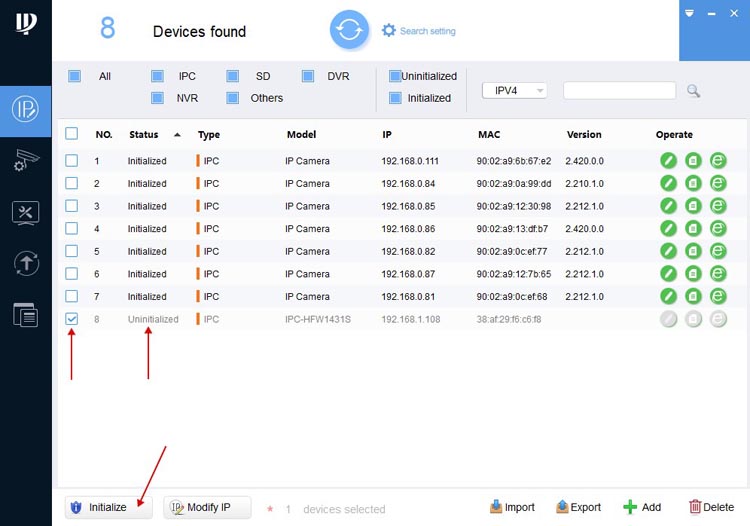
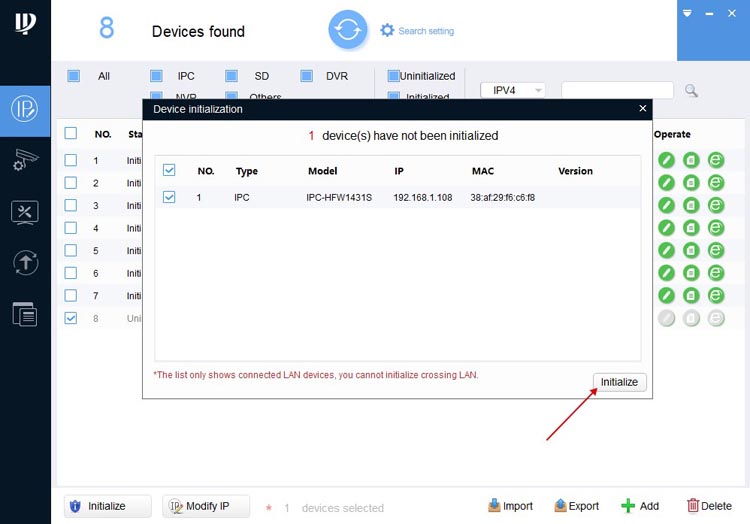
Затем нам нужно задать пароль на камеру. Тут всё просто придумываем пароль который должен содержать не менее 8 символов и состоять из букв и цифр.
Вводим пароль дважды в полях — New Password и Confirm Password. Так же в поле Email Adress нужно указать рабочий адрес почты для сброса пароля.
После ввода всех данных нажимаем — Next.

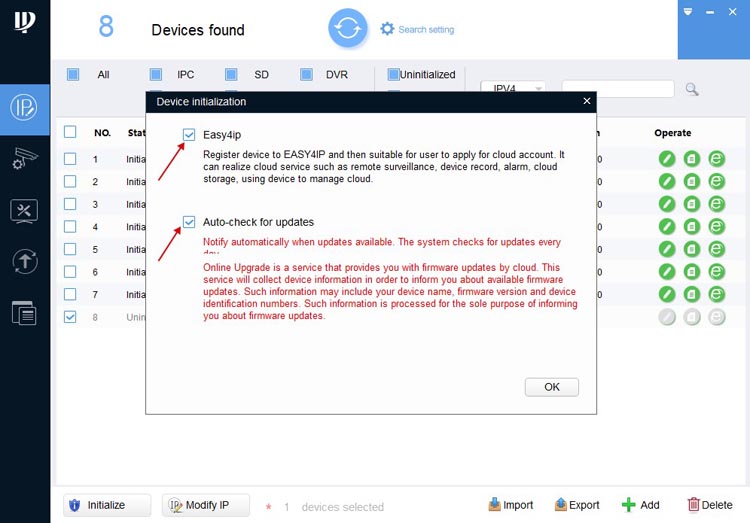
Для подтверждения активации нажимаем — Finish
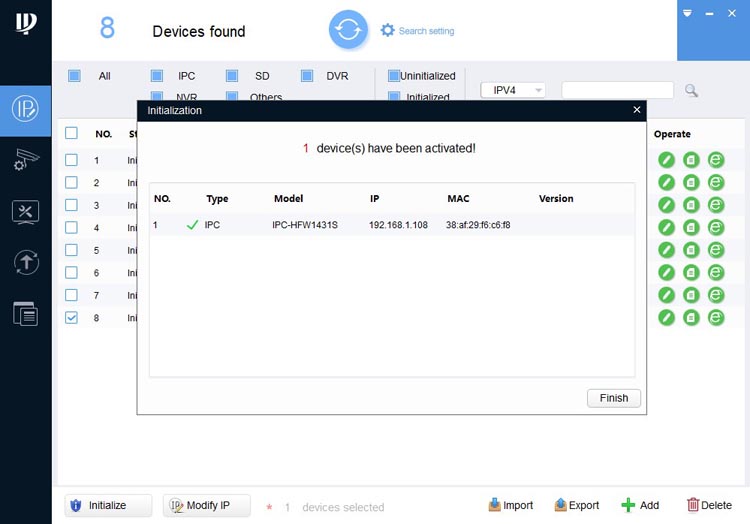
На этом активация камеры закончена. Как видим статус поменялся с Uninitialized на Initialized. Теперь нам нужно поменять IP адрес камеры под настройки нашей сети. Для этого нажимаем — Search setting.
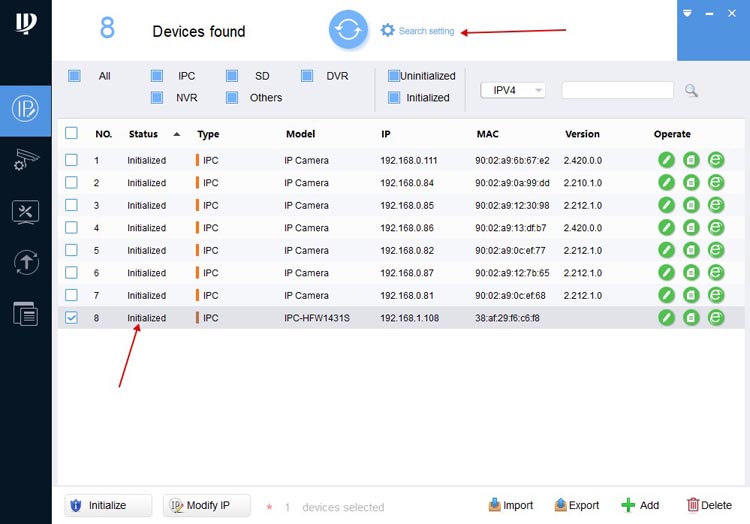
В поле Password прописываем пароль который Вы задавали при активации камеры и нажимаем Ок.
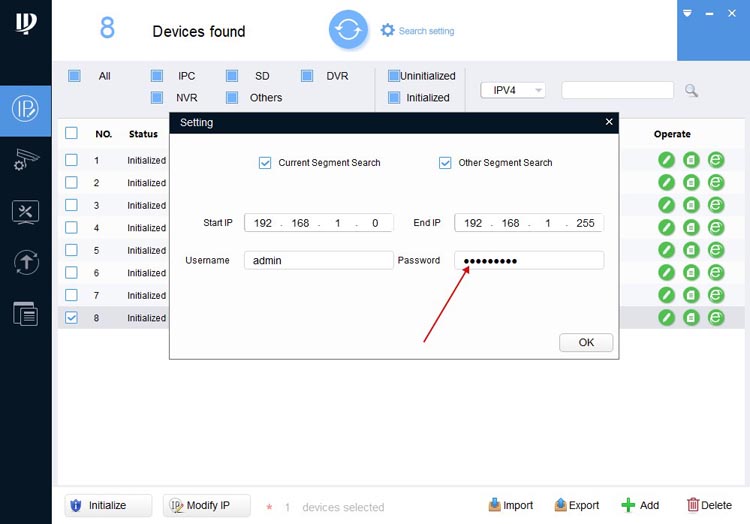
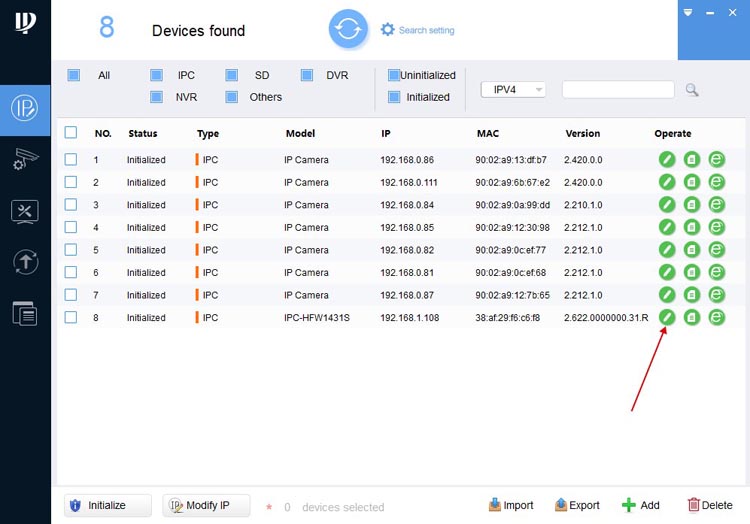
В новом окне Modify IP Address у нас есть два варианта:
- Static — можно указать сетевые параметры вручную, но если Вы точно их знаете.
- DHCP — автоматическая настройка — рекомендуется при первоначальной настройке.
Выбираем DHCP и нажимаем Ок.
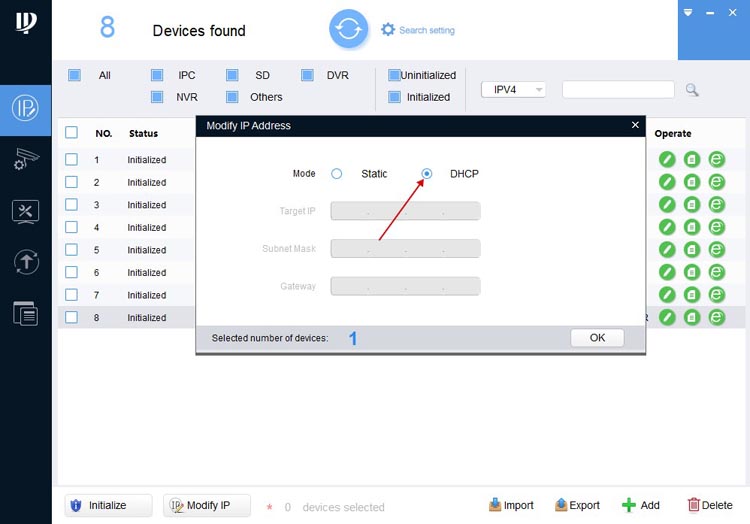
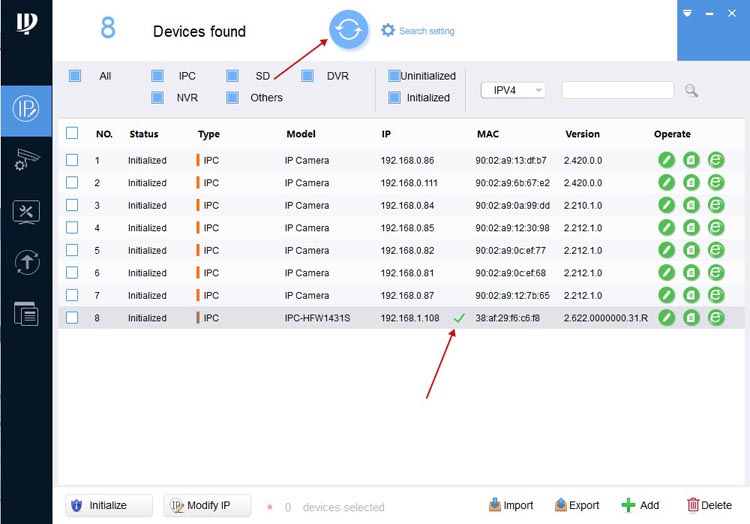
И если всё прошло нормально то можно заметить что IP адрес камеры сменился со стандартного 192.168.1.108 на 192.168.0.144. У Вас же он поменяется на какой-то другой.
Настройка с помощью веб-интерфейса
Один из самых простых способов настройки камер Dahua заключается в использовании web-интерфейса, в который можно зайти по адресу 102.168.1.108.
При первом запуске система запросит указание пароля по такому же принципу, что и через Config Tool. Изменить настройки устройства можно через раздел «Настройки» — «Сеть» — «TCP/IP».
Алгоритмы подключения Wi-Fi камеры Dahua
Перед установкой приложения для настройки камеры, необходимо подсоединить ее к роутеру и энергоснабжению. Это делается через LAN-кабель. Затем нужно следовать такому алгоритму действий:
- Устанавливаем ПО. Обычно оно идет в комплекте на диске, но если такой носитель отсутствует, потребуется загрузить клиент с сайта.
- Начинаем поиск оборудования в локальной сети. Меняем IP-адреса камер.
- Открываем браузер и вводим в адресную строку сетевой адрес с нажатием на клавишу ввода. Вы увидите поля для ввода пароля и логина. В каждую строку вписываем фразу «admin». Если речь идет о первой настройке, то система запросит загрузку плагина для просмотра видеопотока.
- Переходим в раздел «Настройки» — «IP-камера». Последующие действия будут выполняться именно в этом меню.
- Для смены сетевого адреса нужно кликнуть на пункт «Сеть» в левой части экрана, перейти на вкладку TCP/IP и вписать новый адрес. Далее нужно сохранить данные.
- При наличии встроенного Wi-Fi модуля, нужно выбрать на вкладке «Сеть» «Wi-Fi. В таком случае при активации устройства потребуется указать беспроводное соединение и найти название роутера.
- После выполнения всех манипуляций потребуется перезапустить утилиту, повторно ввести IP-адрес и войти в админ-панель.
Для включения ручного режима настройки Dahua необходимо подготовить:
- Сетевой кабель для подключения к роутеру.
- Wi-Fi роутер.
- Компьютер, подключенный к той же локальной сети со специальным приложением.
После соблюдения этих условий вы сможете приступить к дальнейшим настройкам.
Активация раздела настроек и включение p2p
После успешной синхронизации камеры с компьютером, потребуется выполнить некоторые настройки и активировать p2p. Для этого следует зайти в веб-интерфейс по указанному выше адресу, а после включить p2p для свободного доступа к оборудованию через смартфон.
С этой целью нужно открыть подраздел Access Platform и убедиться, что статус online активирован. Если да, система выдаст серийный номер и QR-код для последующего сканирования в мобильном приложении.
Настройка IP-камеры Dahua для наблюдения через смартфон
Чтобы иметь доступ к системе видеонаблюдения с любой точки мира, нужно установить на смартфон приложение и открыть его, затем добавить новое устройство через раздел «Устройства» — «Р2Р» и ввести название гаджета.
После найти пункт «SN» и ввести серийный номер оборудования. На следующем этапе необходимо авторизоваться в панели админа, указав данные для входа, а после нажать на «Отображение». Вот и все, настройка IP-камеры для просмотра со смартфона завершена.
Настройка для удаленного просмотра с мобильного устройства на Android
Чтобы иметь возможность отслеживать видеопоток с телефона, нужно установить соответствующий софт для своей операционной системы. Существует множество специализированных приложений, среди которых утилита gDMSS Lite.
Ее нужно запустить на смартфоне, а после добавить новый девайс, открыв раздел «Устройства», нажав на вкладку «Р2Р» и указав имя для подключаемого гаджета.
Добавление камеры в мобильное приложение
К данному этапу принято приступать после установки требуемых конфигураций. Для этого нужно открыть приложение DMSS, нажать на иконку «+» и ввести серийный номер или провести сканирование QR-кода устройства.
Такая информация указывается на упаковке с камерой или же в интерфейсе настроек. После их ввода приложение запросит дать устройству имя.
На вкладке «Пароль» потребуется ввести код инициализации, созданный на этапе активации оборудования. Затем нужно нажать на клавишу «Сохранить». Если все действия выполнены успешно, картинка появится на экране смартфона.
Настройка IP-камеры Dahua для удаленного просмотра через интернет
Особые сложности в настройке удаленного доступа к камере через интернет отсутствуют. Сам процесс отличается от настройки для локальных сетей, хотя здесь есть определенные нюансы.
Для свободного подключения к системе с любой точки, IP-камеру нужно синхронизовать с роутером, используя внешний статичный IP-адрес. Если он отсутствует, потребует запросить его у провайдера, выполнив определенные условия.
Более проблематично провести подключение при несовпадении сетевых адресов. Это случается при динамическом IP. В таком случае лучше воспользоваться сторонними инструментами, как DynDNS.
Подключение
Принцип подключения камеры Dahua выглядит так же, как и настройка обычной цифровой камеры. Все что нужно сделать пользователю:
- Соединить устройство с роутером и источником питания.
- Установить программное обеспечение из установочного диска или официального сайта производителя.
- Найти устройства, подключенные к локальной сети.
- Открыть веб-браузер и ввести сетевой адрес камеры.
- Выполнить последующие настройки через схему: «Настройки» — «IP-камера».
- Нажать мышкой на строку «Сеть», чтобы поменять сетевой адрес. Ее можно найти в левой части экрана.
- Проверить, есть ли в камере Wi-Fi модуль.
- Убедиться в подключении устройства.
- Перезапустить приложение Config Tool.
Дополнительные настройки оборудования
Чтобы провести другие манипуляции, необходимо ознакомиться с остальными вкладками в веб-интерфейсе или приложении и выбрать нужные пункты. Если вы сомневаетесь, что сможете справиться с настройкой самостоятельно, обратитесь за помощью к специалистам.




